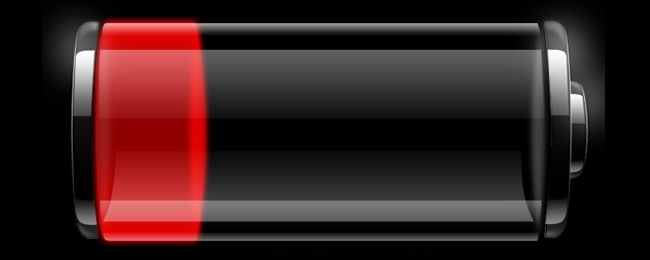Et af de mest almindelige problemer med aldrende bærbare computereoverophedning, noget mange mennesker ikke er sikre på, hvordan de løses. Vi hjælper dig med at finde ud af, hvad der forårsager varmen, og hvordan du holder din bærbare computer ved en lavere temperatur.
Overophedning af computere kan forårsage en masseproblemer, fra tilsyneladende tilfældige blå skærmnedbrud til datatab. Du er måske ikke engang klar over, at overophedning er roden til dine problemer, og før du ved det, har du et udbrændt bundkort på dine hænder. Lad os gå trin for trin og se, hvordan du kan håndtere en overophedningscomputer. Vi vil primært tale om bærbare computere, men mange af de samme principper gælder også på stationære computere. Og som altid, før du begynder at rodet med hardware - især alt, der involverer adskillelse - skal du tage dig tid til at tage backup af din pc først.
Trin 1: Find varmekilden
RELATEREDE: Hvordan man fortæller, om computeren er overophedet, og hvad man skal gøre ved det
Den første ting, du vil gøre ved diagnosticering af et problem med overophedning, er at finde, hvor varmen kommer fra.
Kontroller luftstrøm og varmeoverførsel
Ligesom med stationære computere har bærbare computere brug for enmåde at udvise den varme luft oprettet af deres komponenter. Ingen luftstrøm betyder ingen varmeoverførsel, så dit første trin skal være at finde ud af, hvor luftåbningerne er placeret. De fleste bærbare computere har åbninger i bunden.

Og nogle - især tykkere modeller - har åbninger på bagpanelet.

Du vil sandsynligvis se flere åbninger. Nogle er indtagelsesåbninger, hvor kølig luft trækkes ind i den bærbare computer, og nogle er udløbsåbninger, hvor fans udviser den varme luft.
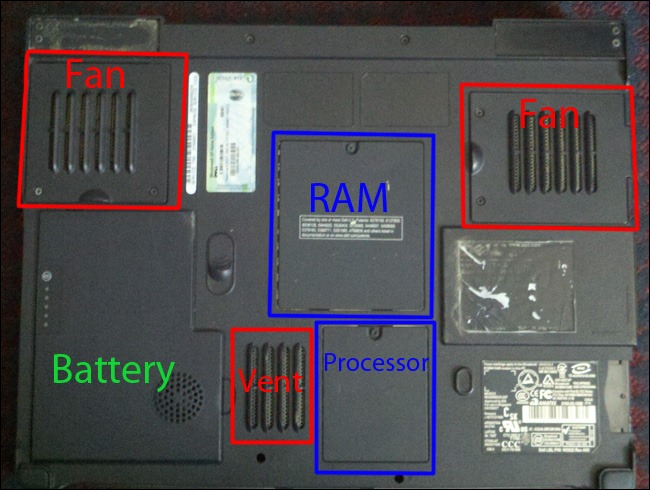
Mens den bærbare computer kører - og ideelt setdet kører en beskatnings-app - se for at se, om udstrømningshullerne blæser varm luft, og indblæsningsluftene slipper luft ind. Hvis du ikke føler meget luftstrøm overhovedet, er den mest almindelige årsag en ophobning af støv i ventilationshullerne, ventilatorer og kølekanaler. Det er ikke for svært at rense dette støv ud. Vend din bærbare computer på hovedet og se på, hvad du har.
Du kan muligvis komme forbi med bare blæsestøv fra ventilationsåbningerne ved hjælp af en dåse med trykluft. Hvis du har en bærbar computer, der gør ventilatorerne let tilgængelige gennem paneler, kan du fjerne, skrue disse paneler og løfte blæseren ud, så du kan sprænge støvet ud endnu bedre.

Og mens ventilatoren er ude, så glem ikke at sprænge det område, hvor ventilatoren sidder, også.

Hvis du finder ud af, at en fan roterer uberørt,kan du prøve at løfte klistermærket ud af akslen og sætte en dråbe mineralolie for at holde det gående. Du kan også bruge kontaktrens, som er designet til at fordampe hurtigt og ikke efterlade rester.


Hvis du finder ud af, at din fan er for klistret medstøv eller andet snavs og bare ikke snurres frit, kan du også prøve at slå op delnummeret fra din bærbare brugermanual eller ved at søge på din bærbare modelnummer online. Når du først har det, kan du finde udskiftninger temmelig let på eBay og lignende.
Kontroller, om der er døende batterier
Der er masser af forskellige typer batterier,og mange forskellige skoler med tanke på vedligeholdelse af batterier og levetid, men en ting, der synes temmelig enstemmig, er, at batterier ikke er beregnet til at blive opbevaret med 100% eller 0% kapacitet. Jeg kender masser af mennesker, der køber bærbare computere og altid holder opladeren inde - aldrig bruger faktisk batteriet. Dette kan bestemt reducere et batteris levetid, da du i det væsentlige opbevarer batteriet, når det er fuldt. Og dårlige batterier giver ikke bare pludselig ud. Da de langsomt bliver mindre effektive (og endelig dør), kan de generere en masse varme.

Du kan købe udskiftningsbatterier temmelig letonline - også til ældre bærbare computere. Du skal bare kende modellen din computer og batteri. Hvis du ikke kan finde en erstatning, kan du også overveje at bruge din bærbare computer som et skrivebord ved at fjerne overophedningsbatteriet helt fra ligningen.
Håndtere vedvarende overophedning
Hvis du har fjernet snavsede luftventiler og en døendebatteri som dit problem, så har du måske et mere vedvarende varmeproblem. Undertiden kan en støvet harddisk forårsage varmeproblemer og datatab. Nogle bærbare computere “kører varmt”, selv uden en stor belastning på CPU'en. Prøv at rense disse områder så godt du kan, inden du går videre til en anden løsning.

Støv under processor- og RAM-dørene for at komme afaf støv og snavs. Hvis du har en netbook eller en bærbar computer uden rum under, kan ting være vanskeligere. Du skal være i stand til at finde instruktioner til, hvordan du får ryggen væk, så du kan rense tingene ordentligt, men det involverer ofte en vis adskillelse.

Trin to: Lys belastningen
Hvis du har mistanke om, at din computers varme er relateretbehandler belastning snarere end hardware, kan du prøve nogle tricks for bedre at styre disse processer. Start Windows Task Manager for at se, hvad der bruger din CPU så intensivt. Det kan hjælpe med at begrænse, hvilke apps der automatisk starter med Windows og endda ændre rækkefølgen af de nødvendige startprocesser. Den forskudte indlæsning af software hjælper med at balance din processor's belastning.
Du kan også installere og køre Process Explorer tilse de filer, som hver proces har åben og den tilhørende CPU-brug over tid. Dette kan hjælpe dig med at beslutte, hvad du skal slippe af med, og hvad du skal spare. Vi er også store fans af CCleaner, som giver dig mulighed for at rense historik- og cache-filer samt styre dine start-applikationer hurtigt og nemt. Du kan frigøre lidt tiltrængt plads på den måde og få lidt mere effektivitet ud af dit operativsystem.
RELATEREDE: Hvordan man fortæller, om computeren er overophedet, og hvad man skal gøre ved det
Hvis du vil holde øje med temperaturen på din bærbare computer, kan du bruge et program som Speccy eller et hvilket som helst antal andre for at holde øje med, hvad der sker.

Hvis du i stedet bruger Linux, skal du måskeoverveje en mere spartansk distro. Jeg har personligt haft en hel del succes med Crunchbang. En ren installation efterlader mig Openbox som vinduesadministrator, en dejlig dock og nogle dejlige desktop-effekter sammen med kun 80 MB RAM-brug. Det er baseret på Debian, så der er en god mængde kompatibilitet med software. Hvis du kører Arch, vil du måske prøve ArchBang i stedet, hvilket er den samme ting, men bygget på Arch i stedet for Debian.
Trin tre: Se efter adfærdsændringer
Den frihed, som bærbare ejere nyder ved ikke at være detbundet til en stol og skrivebord kan faktisk arbejde imod os. Vi udvikler en masse vaner - som gennemsyn i sengen - som kan forårsage problemer med overophedning. En masse bærbare computere er designet med deres luftventiler i bunden, så det er en dårlig ide at sætte den bærbare computer ned på blødt strøelse eller tæppe til langvarig brug. Du vil blive overrasket over, hvor hurtigt varmen kan opbygges, når disse ventilationsåbninger blokeres.
Hvis du dette er en vane, kan du overvejeinvesterer i en bærbar køleplade for at holde luftstrømmen uhindret. Der er endda drevne versioner, der hjælper med at lede kølig luft ind på undersiden af din bærbare computer. Nogle leveres endda med USB-hubs og andre klokker og fløjter.

Ja, disse vil gøre din bærbare computer mindre mobil, men hvis det hjælper med overophedning, har du i det mindste en bærbar computer, der kører.
Trin fire: Genbrug den bærbare computer

Hvis du bare ikke kan bruge din computer som en bærbar computeroverveje at gentage den igen. De kompakte bundkort passer godt ind i ældre og mindre computertasker og papkasser. Disse typer rigge er fremragende til HTPC'er, skabsserver eller arbejdsstationer, der er monteret på skrivebordet. Du bliver nødt til at være lidt mere forsigtig, hvis du lader tarmene være udsat, men afhængigt af rummet kan det skære ned på støvproblemer. Du kan også regulere luftstrømmen lidt bedre og montere nogle almindelige computerventilatorer på smarte steder, som på bagsiden og siderne af skuffen eller skrivebordet.
En anden idé er at prøve at køre en megetlet version af Linux, og brug den bærbare computer til noget, der ikke er meget CPU-intensivt - som en filserver. Manglen på processor-tunge opgaver holder temperaturen lav, men du kan stadig få noget brug af den. Og hvis du kun grøfter batteriet, kan du lade tingene være inde i kabinettet og sætte det på en hylde som en headless-server (SSH og kun kommandolinje). Mulighederne er uendelige!
Jeg hader at se maskiner gå til spilde. Mit sidste projekt tog en syv år gammel overophedning af Dell Inspiron 9100 og gjorde det til et køligt kørende HTPC under bordet. Har du for nylig givet en overophedende bærbar computer nyt liv? Har du nogle bedre tip til temperaturstyring? Ved du hvad du skal dræbe for at holde CPU-belastningen lys? Del i kommentarerne!
Billedkreditter: Bryan Gosline, mray og Justin Garrison.